Anda sedang melihat dokumentasi Apigee Edge.
Buka
Dokumentasi Apigee X. info
Apigee Edge memungkinkan Anda mengekspos layanan backend sebagai API dengan cepat. Anda melakukan ini dengan membuat Proxy API yang menyediakan fasad untuk layanan backend yang ingin Anda ekspos. Anda hanya perlu menyediakan alamat jaringan untuk layanan backend, beserta beberapa informasi yang digunakan untuk membuat proxy API yang diekspos ke developer.
Proxy API memisahkan implementasi layanan backend Anda dari API yang memakai data tersebut. Hal ini melindungi developer dari perubahan mendatang pada layanan backend Anda. Saat Anda memperbarui layanan backend, developer, yang terisolasi dari perubahan tersebut, dapat terus memanggil API tanpa gangguan.
Tonton video ini untuk ringkasan proses pembuatan proxy API.
Membuat proxy API menggunakan UI
Cara termudah untuk membuat proxy API adalah dengan menggunakan wizard Create Proxy.
Edge
Untuk mengakses wizard Create Proxy menggunakan UI Edge:
- Login ke apigee.com/edge.
- Pilih Develop > Proxy API di menu navigasi sebelah kiri.
- Klik +Proxy.
Wizard Create Proxy menampilkan dan memandu Anda melalui langkah-langkah untuk membuat dan menambahkan fitur minimal ke proxy API.
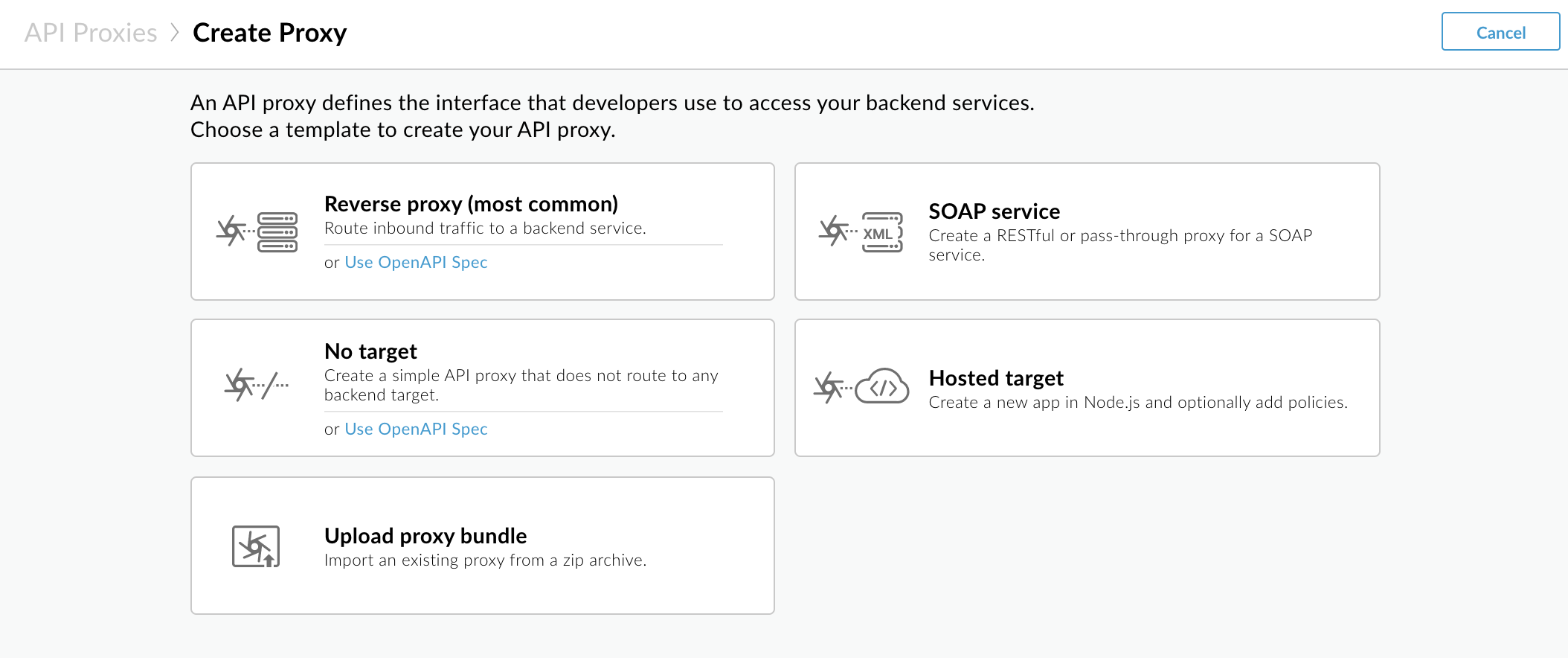
Edge Klasik (Private Cloud)
Untuk mengakses wizard Create Proxy menggunakan UI Classic Edge:
- Login ke
http://ms-ip:9000, dengan ms-ip sebagai Alamat IP atau nama DNS node Server Pengelolaan. - Pilih API > Proxy API di menu navigasi atas.
- Klik + API Proxy.
Wizard Create Proxy menampilkan dan memandu Anda melalui langkah-langkah untuk membuat dan menambahkan fitur minimal ke proxy API.
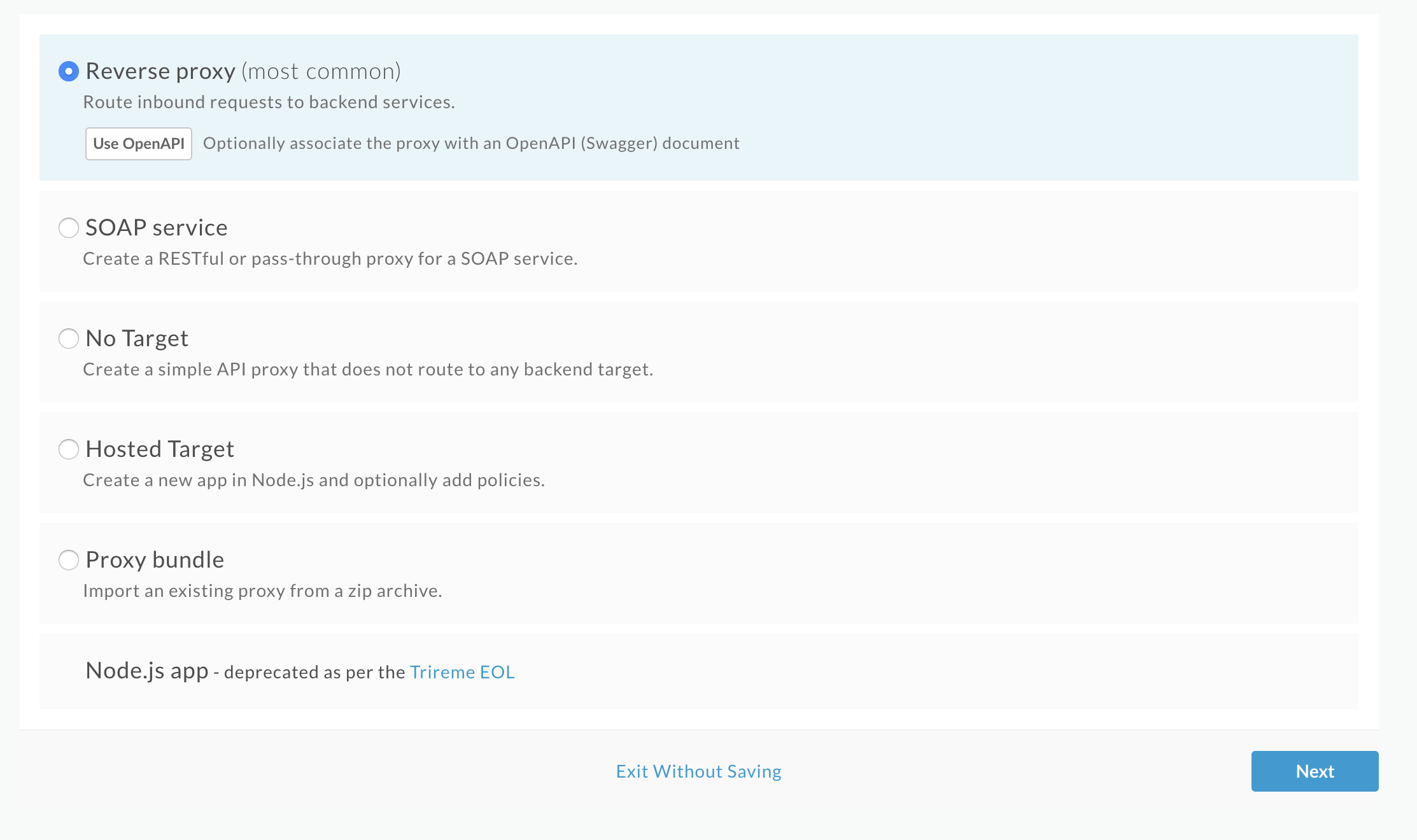
Halaman pertama wizard memungkinkan Anda membuat proxy API dari sumber berikut:
| Jenis | Deskripsi |
|---|---|
| Reverse proxy (paling umum) |
Proxy API yang merutekan permintaan masuk ke layanan backend HTTP yang ada. Bisa JSON atau XML API. Lihat Membuat reverse proxy untuk layanan HTTP nanti di bagian ini. Klik Use OpenAPI Spec untuk menghasilkan proxy dari OpenAPI yang valid Spesifikasi. Untuk informasi selengkapnya tentang opsi ini, lihat Menggunakan OpenAPI Spesifikasi untuk membuat proxy nanti di bagian ini. |
| Layanan SOAP | Proxy API yang dihasilkan dari file WSDL. Lihat Mengekspos layanan web berbasis SOAP sebagai proxy API. |
| Tidak ada target |
Proxy API tanpa backend API ("tidak ada target"). Mirip dengan membuat reverse proxy untuk layanan HTTP seperti yang dijelaskan sebelumnya, kecuali Anda tidak akan menetapkan API yang sudah ada saat menentukan detail proxy API. Klik Use OpenAPI Spec untuk menghasilkan proxy dari OpenAPI yang valid spesifikasi pendukung. Untuk informasi selengkapnya tentang opsi ini, lihat Menggunakan OpenAPI Spesifikasi untuk membuat proxy nanti di bagian ini. |
| Target yang dihosting |
Proxy API yang merutekan ke aplikasi Node.js yang di-deploy ke lingkungan Target yang Dihosting. Lihat Ringkasan Target yang Dihosting. |
| Upload paket proxy | Paket proxy API yang sudah ada (misalnya salah satu contoh proxy API yang tersedia di GitHub.) Lihat Mengimpor proxy API dari paket proxy API. |
Bagian berikut menjelaskan cara membuat proxy API menggunakan setiap sumber.
Membuat reverse proxy untuk layanan HTTP
Edge membuat reverse proxy berdasarkan dua informasi:
- URL layanan backend
- Jalur URI yang mengidentifikasi API secara unik yang akan diekspos oleh proxy API untuk aplikasi konsumen
URL layanan backend biasanya mewakili aplikasi berkemampuan layanan yang dimiliki oleh organisasi/pengaturan. Tindakan ini juga dapat mengarah ke API yang tersedia secara publik. API atau layanan dapat berada di bawah (misalnya, aplikasi HR internal atau aplikasi Rails di Cloud) atau juga dapat berupa API atau layanan pihak ketiga (misalnya, Twitter atau Instagram).
Edge
- Akses wizard Create Proxy, seperti yang dijelaskan di Membuat proxy API menggunakan UI yang sebelumnya di bagian ini.
- Di wizard Create Proxy, klik Reverse proxy (paling umum). Kepada membuat proxy dari Spesifikasi OpenAPI yang valid dan ada, klik Use OpenAPI Spec. Untuk detail tentang opsi ini, lihat Menggunakan Spesifikasi OpenAPI untuk membuat proxy di bawah.
- Di halaman Details wizard, masukkan informasi berikut.
Kolom Deskripsi Nama Nama yang ditampilkan untuk API Anda. Tentukan karakter alfanumerik, tanda hubung (-), atau garis bawah (_). Jalur dasar Fragmen URI yang muncul setelah alamat http(s)://[host] akun Proxy API. Edge menggunakan URI jalur dasar untuk mencocokkan dan merutekan pesan permintaan yang masuk ke proxy API yang tepat.
CATATAN: Jalur dasar proxy API ditetapkan secara default ke nilai yang ditetapkan untuk isian
Namedikonversi menjadi huruf kecil semua.Mengikuti jalur dasar adalah URL resource tambahan. Berikut URL lengkapnya yang akan digunakan klien untuk memanggil proxy API Anda:
https://[host]/base_path/conditional_flow_pathCATATAN: Jalur dasar harus unik; Anda tidak dapat menempatkan dua proxy API dengan jalur dasar. Jika Anda mengedit proxy API yang di-deploy dan menyetel jalur dasar ke nilai yang sama dengan jalur dasar proxy API lain, Edge secara otomatis membatalkan deployment proxy API saat Anda menyimpannya. Sebelum dapat men-deploy ulang proxy API, Anda harus mengedit jalur dasar agar menjadi unik.
Menggunakan karakter pengganti di jalur dasar
Gunakan satu atau beberapa karakter pengganti
/*/di jalur dasar proxy API untuk agar proxy API Anda siap menghadapi masa depan. Misalnya, jalur dasar/team/*/membersmemungkinkan klien untuk memanggilhttps://[host]/team/blue/membersdanhttps://[host]/team/green/memberstanpa Anda perlu membuat proxy API baru untuk mendukung tim baru. Perlu diketahui bahwa/**/tidak didukung.Deskripsi (Opsional) Deskripsi API. Target (API yang Sudah Ada) URL layanan backend yang dipanggil oleh proxy API ini. - Di halaman Kebijakan umum wizard, konfigurasikan hal berikut:
- Persyaratan otorisasi keamanan di bagian Keamanan: Otorisasi. Lihat Menambahkan keamanan nanti di bagian ini.
- Dukungan untuk Cross-origin resource sharing (CORS) di bagian Security: Browser. Lihat Menambahkan dukungan untuk CORS nanti di bagian ini.
- Kuota untuk melindungi layanan backend Anda dari traffic tinggi di bagian Quota. Lihat Kuota. (Tidak tersedia jika Otorisasi pass-through dipilih.)
- Penerapan batas monetisasi untuk organisasi yang mendukung monetisasi di bagian Monetisasi. Lihat Menerapkan batas monetisasi pada proxy API.
- Di halaman Virtual hosts di wizard, pilih virtual hosts yang akan diikat oleh proxy API saat di-deploy. Untuk informasi selengkapnya, lihat Tentang host virtual.
- Di halaman Summary, pilih lingkungan deployment, jika diinginkan, lalu klik Create and deploy.
Proxy API baru Anda telah dibuat dan di-deploy di lingkungan yang dipilih.
- Klik Edit proxy untuk menampilkan laman detail untuk proxy API.
Edge Klasik (Private Cloud)
- Akses wizard Create Proxy, seperti yang dijelaskan di Membuat proxy API menggunakan UI yang sebelumnya di bagian ini.
- Di wizard Build a Proxy, pilih Reverse proxy (paling umum). Kepada membuat proxy dari spesifikasi OpenAPI yang valid dan sudah ada, klik Use OpenAPI. Untuk detail tentang opsi ini, lihat Menggunakan Spesifikasi OpenAPI untuk membuat proxy di bawah.
- Klik Berikutnya.
- Di halaman Details wizard, masukkan informasi berikut.
Kolom Deskripsi Nama Proxy Nama yang ditampilkan untuk API Anda. Jalur Dasar Proxy Jalur Dasar Proxy adalah fragmen URI setelah alamat http(s)://[host] alamat Proxy API. Edge menggunakan URI Jalur Dasar untuk mencocokkan dan merutekan pesan permintaan yang masuk ke proxy API yang tepat.
Catatan: Untuk rekomendasi Apigee tentang pembuatan versi API, lihat Pembuatan Versi di Desain Web API: Link yang Hilang e-book.
Setelah jalur dasar terdapat URL resource tambahan. Berikut URL lengkapnya yang akan digunakan klien untuk memanggil proxy API Anda:
https://[host]/base_path/conditional_flow_pathCatatan: Jalur dasar harus unik. Jika nanti Anda mengedit proxy ini dan mengatur jalur dasarnya agar sama dengan proxy API lain, proxy API ini di-deploy secara otomatis dibatalkan saat Anda menyimpannya. Anda harus mengedit jalur dasar sebelum Anda dapat men-deploy-nya kembali.
Menggunakan karakter pengganti di jalur dasar
Anda dapat menggunakan satu atau beberapa karakter pengganti
/*/di jalur dasar proxy API untuk membuat {i>proxy<i} Anda menjadi siap menghadapi masa depan. Misalnya, jalur dasar/team/*/membersmemungkinkan klien untuk memanggilhttps://[host]/team/blue/membersdanhttps://[host]/team/green/memberstanpa Anda perlu membuat proxy API baru untuk mendukung tim baru. Perhatikan bahwa /**/ bukan didukung.Catatan: Jalur Dasar Proxy ditetapkan secara default ke nilai yang ditentukan untuk Nama Proxy dikonversi menjadi huruf kecil semua kecuali Anda secara eksplisit mengedit isi pada bidang Proxy Base Path.
API yang sudah ada URL yang dipanggil Platform API atas nama aplikasi yang memanggil API Anda melalui URL proxy API. Deskripsi Deskripsi API. - Di halaman Keamanan wizard, konfigurasikan hal berikut:
- Persyaratan autentikasi keamanan. Lihat Menambahkan keamanan nanti di bagian ini.
- Dukungan untuk Cross-origin resource sharing (CORS). Lihat Menambahkan dukungan untuk CORS nanti di bagian ini.
- Pada halaman Virtual Hosts di wizard, pilih virtual host yang akan diikat oleh proxy API saat di-deploy. Untuk informasi selengkapnya, lihat Tentang host virtual.
- Pilih lingkungan deployment dan klik Build and Deploy
Konfirmasi bahwa proxy API baru Anda berhasil dibuat dan di-deploy di lingkungan yang dipilih. - Klik View the <proxy name> menggunakan proxy di editor untuk menampilkan laman detail untuk proxy API.
Mengimpor proxy API dari proxy API paket
Sering kali Anda mendefinisikan proxy API sebagai kumpulan file XML, bersama dengan file pendukung. Dengan menentukan proxy API sebagai sekumpulan file yang berada di luar Edge, Anda dapat memeliharanya dalam sistem kontrol sumber, lalu mengimpornya ke Edge untuk pengujian dan deployment.
Tonton video ini untuk mempelajari cara membuat dan mengimpor proxy API dari proxy API paket.
Edge
Untuk mengimpor proxy API dari paket proxy API:
- Akses wizard Create Proxy, seperti yang dijelaskan di Membuat proxy API menggunakan UI yang sebelumnya di bagian ini.
- Klik Upload paket proxy.
- Pada halaman Upload paket proxy di wizard proxy, masukkan informasi berikut.
Kolom Deskripsi Paket ZIP File ZIP yang berisi konfigurasi proxy API. Tarik lalu lepas atau klik untuk membuka file. Nama Nama yang ditampilkan untuk API Anda. Setelan defaultnya adalah nama file ZIP tanpa ekstensi. - Klik Berikutnya.
- Di halaman Ringkasan, pilih lingkungan deployment, jika diinginkan, lalu klik Create and deploy
Sebuah konfirmasi akan ditampilkan untuk mengonfirmasi bahwa proxy API baru Anda berhasil dibuat. - Klik Edit proxy untuk menampilkan laman detail untuk proxy API.
Edge Klasik (Private Cloud)
- Akses wizard Create Proxy, seperti yang dijelaskan di Membuat proxy API menggunakan UI yang sebelumnya di bagian ini.
- Di wizard Build a Proxy, pilih Proxy bundle.
- Klik Berikutnya.
- Di halaman Details di wizard proxy, masukkan informasi berikut.
Kolom Deskripsi Paket ZIP Klik Choose File dan buka file ZIP yang berisi konfigurasi proxy API. Nama Proxy Nama yang ditampilkan untuk API Anda. - Tinjau informasi build, lalu klik Build.
Jika berhasil, pesan akan ditampilkan dan Edge secara otomatis men-deploy proxy API yang diimpor ke lingkungan yang dipilih dalam organisasi Anda. API yang diekspos oleh proxy API tersedia untuk dipanggil. - Klik Lihat <nama proxy> proxy di editor untuk menampilkan laman detail untuk proxy API.
- Untuk men-deploy proxy, klik drop-down Deployment, pilih lingkungan yang ingin di-deploy, dan merespons permintaan tersebut.
Mengekspos layanan web berbasis SOAP sebagai API {i>proxy<i}
Di wizard Create Proxy, klik SOAP Service, lalu ikuti wizard untuk membuat proxy pass-through atau berbasis REST untuk layanan SOAP. Untuk mengetahui detailnya, lihat Mengekspos layanan SOAP sebagai proxy API.
Menambahkan keamanan
Di halaman Kebijakan umum (Edge) atau Keamanan (Edge Klasik) di wizard Create Proxy, pilih jenis otorisasi keamanan yang ingin Anda tambahkan. Tabel berikut meringkas opsi yang tersedia:
| Otorisasi keamanan | Deskripsi |
|---|---|
| Kunci API | Menambahkan verifikasi kunci API sederhana ke proxy API yang Anda mendefinisikan. Sebagai respons, Platform API menambahkan kebijakan VerifyAPIKey dan kebijakan MenetapkanMessage ke proxy API Anda. Kebijakan VerifyAPIKey memvalidasi kunci API yang ditampilkan dengan meminta aplikasi. Tujuan Kebijakan TetapkanMessage menghapus kunci API, yang disediakan dalam panggilan API sebagai parameter kueri, dari permintaan diteruskan ke server backend. |
| OAuth 2.0 | Menambahkan autentikasi berbasis OAuth 2.0 ke proxy API Anda. Apigee Edge secara otomatis menambahkan dua kebijakan ke proxy API Anda: satu kebijakan untuk memverifikasi token akses dan kebijakan lain untuk menghapus token akses dari pesan sebelum meneruskannya ke layanan backend Anda. Untuk mempelajari cara memperoleh token akses, lihat OAuth. |
| Lewati (tanpa otorisasi) | Otorisasi tidak diperlukan. Permintaan diteruskan ke backend tanpa pemeriksaan keamanan apa pun di Apigee Edge. |
Menambahkan dukungan untuk CORS
CORS (Cross-origin resource sharing) adalah mekanisme standar yang memungkinkan browser Web untuk melakukan mengarahkan permintaan ke domain lain. Standar CORS menentukan kumpulan header HTTP yang yang digunakan {i>browser<i} dan server untuk menerapkan komunikasi lintas-domain.
Anda dapat menambahkan dukungan untuk CORS ke API dengan memilih Tambahkan header CORS di Halaman Kebijakan umum (Edge) atau Keamanan (Edge Klasik) dari wizard Buat Proxy.
Untuk mengetahui informasi lebih mendetail tentang dukungan CORS, termasuk menambahkan dukungan preflight CORS ke proxy, lihat Menambahkan CORS dukungan terhadap proxy API.
Menggunakan Spesifikasi OpenAPI untuk membuat proxy
Bagian ini membahas opsi Gunakan OpenAPI yang tersedia untuk dihasilkan dari OpenAPI Cantumkan jenis proxy API berikut: terbalik, Node.js, atau tanpa target.
Apa itu Spesifikasi OpenAPI?
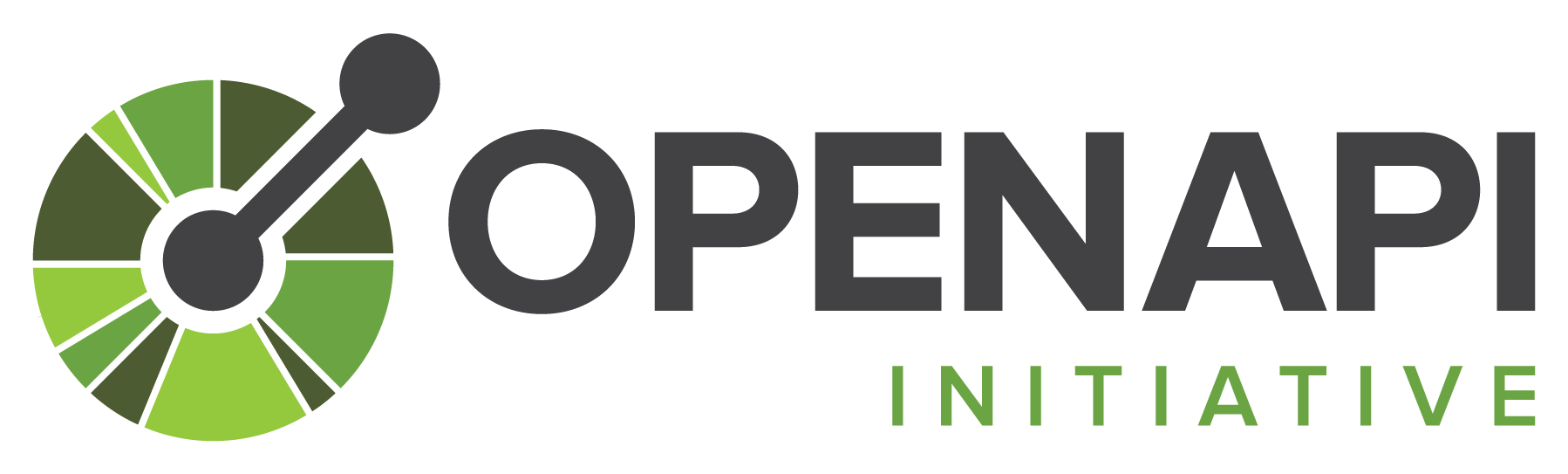 "Open API Initiative (OAI) difokuskan pada
membuat, mengembangkan, dan mempromosikan Format Deskripsi API yang tidak terikat dengan vendor berdasarkan Swagger
Spesifikasi". Untuk informasi selengkapnya tentang Open API Initiative, lihat https://openapis.org.
"Open API Initiative (OAI) difokuskan pada
membuat, mengembangkan, dan mempromosikan Format Deskripsi API yang tidak terikat dengan vendor berdasarkan Swagger
Spesifikasi". Untuk informasi selengkapnya tentang Open API Initiative, lihat https://openapis.org.
Spesifikasi OpenAPI menggunakan format standar untuk mendeskripsikan RESTful API. Ditulis dalam format JSON atau YAML, Spesifikasi OpenAPI dapat dibaca oleh mesin, tetapi juga mudah dibaca dan dipahami manusia. Spesifikasi menjelaskan elemen-elemen API seperti jalur dasar, jalur dan kata kerja, header, parameter kueri, operasi, jenis konten, respons deskripsi, dan lain-lain. Selain itu, Spesifikasi OpenAPI biasa digunakan untuk menghasilkan API dokumentasi tambahan.
Berikut ini fragmen dari Spesifikasi OpenAPI yang menjelaskan layanan target tiruan Apigee, http://mocktarget.apigee.net. Sebagai mengetahui informasi selengkapnya, lihat https://github.com/apigee/api-platform-samples/tree/master/default-proxies/helloworld/openapi.
openapi: 3.0.0 info: description: OpenAPI Specification for the Apigee mock target service endpoint. version: 1.0.0 title: Mock Target API paths: /: get: summary: View personalized greeting operationId: View a personalized greeting description: View a personalized greeting for the specified or guest user. parameters: - name: user in: query description: Your user name. required: false schema: type: string responses: "200": description: Success /help: get: summary: Get help operationId: Get help description: View help information about available resources in HTML format. responses: "200": description: Success ...
Melalui wizard Create Proxy, Anda dapat mengimpor Spesifikasi OpenAPI dan menggunakannya untuk membuat proxy API. Setelah proxy dibuat, Anda dapat menggunakan UI Edge untuk mengembangkannya lebih lanjut dengan menambahkan kebijakan, menerapkan kode khusus, dan sebagainya -- sama seperti proxy Edge lainnya.
Membuat proxy API dari Spesifikasi OpenAPI
Buat proxy API dari Spesifikasi OpenAPI. Hanya dengan beberapa klik, Anda akan memiliki proxy API dengan jalur, parameter, alur bersyarat, dan endpoint target yang dibuat secara otomatis. Kemudian, Anda dapat menambahkan fitur seperti keamanan OAuth, pembatasan kapasitas, dan penyimpanan dalam cache.
Di wizard Create Proxy, klik Use OpenAPI Spec dan ikuti wizard untuk membuat proxy target terbalik atau tanpa target dari Spesifikasi OpenAPI. Untuk mengetahui detailnya, lihat Membuat proxy API dari Spesifikasi OpenAPI.
Tonton video ini untuk mempelajari cara membuat proxy API dari Spesifikasi OpenAPI.
Memperbarui alur dalam proxy API menggunakan Spesifikasi OpenAPI
Setelah membuat proxy API dari Spesifikasi OpenAPI, jika Anda memodifikasi spesifikasi untuk menambahkan jalur resource tambahan, Anda bisa menggunakan spesifikasi tersebut untuk menambahkan alur bersyarat yang terkait ke proxy API.
Untuk memperbarui alur di proxy API menggunakan Spesifikasi OpenAPI:
- Tambahkan jalur resource baru ke Spesifikasi OpenAPI. Lihat Mengedit Spesifikasi OpenAPI yang ada.
- Buka Proxy API di UI dan klik tab Develop.
- Di Navigator, klik + di samping endpoint Proxy yang ingin Anda update.
Kotak dialog Alur Bersyarat Baru akan terbuka. - Klik From OpenAPI jika belum dipilih.
Jika ada sumber daya dalam Spesifikasi OpenAPI yang tidak memiliki aliran bersyarat yang sesuai dalam proxy API, sumber daya itu akan dicantumkan dalam dialog, seperti yang ditampilkan dalam gambar berikut.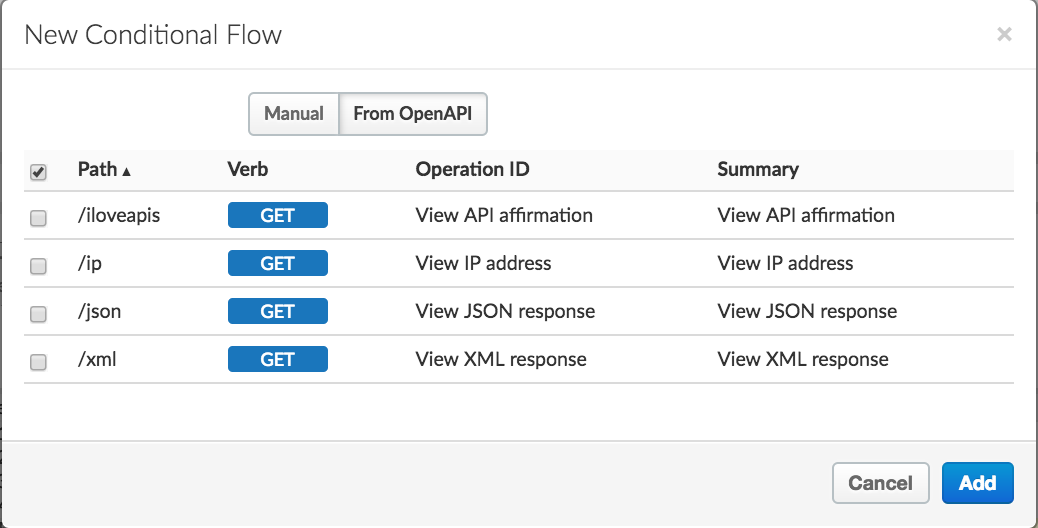
- Pilih setiap resource yang ingin Anda tambahkan alur bersyaratnya.
- Klik Tambahkan.
Alur bersyarat ditambahkan ke proxy API Anda.
Membuat revisi baru dari proxy API
Buat revisi baru proxy API, seperti yang dijelaskan di bawah.
Edge
Untuk membuat revisi baru dari proxy API menggunakan UI Edge:
- Login ke apigee.com/edge.
- Pilih Develop > Proxy API di menu navigasi sebelah kiri.
- Klik proxy API dalam daftar yang ingin Anda salin.
- Pilih Project > Simpan sebagai Revisi Baru.
Edge Klasik (Private Cloud)
Untuk membuat revisi baru proxy API menggunakan UI Classic Edge:
- Login ke
http://ms-ip:9000, dengan ms-ip sebagai Alamat IP atau nama DNS node Server Pengelolaan. - Pilih API > Proxy API di menu navigasi atas.
- Klik proxy API dalam daftar yang ingin Anda salin.
- Pilih Project > Simpan sebagai Revisi Baru.
Menyalin proxy API
Salin proxy API yang ada ke proxy API baru, seperti yang dijelaskan di bawah ini.
Edge
Untuk menyalin proxy API menggunakan UI Edge:
- Login ke apigee.com/edge.
- Pilih Develop > Proxy API di menu navigasi sebelah kiri.
- Klik proxy API dalam daftar yang ingin Anda salin.
- Pilih Project > Simpan sebagai New API Proxy.
- Dalam dialog Save as New Proxy, masukkan nama proxy API baru.
- Klik Tambahkan.
Edge Klasik (Private Cloud)
Untuk menyalin proxy API menggunakan UI Classic Edge:
- Login ke
http://ms-ip:9000, dengan ms-ip sebagai Alamat IP atau nama DNS node Server Pengelolaan. - Pilih API > Proxy API di menu navigasi atas.
- Klik proxy API dalam daftar yang ingin Anda salin.
- Pilih Project > Simpan sebagai New API Proxy.
- Dalam dialog Save as New Proxy, masukkan nama proxy API baru.
- Klik Tambahkan.
Mencadangkan proxy API
Anda dapat mencadangkan proxy API yang ada sebagai sekumpulan file XML dalam paket proxy API. Setelah diekspor ke paket, Anda dapat mengimpor proxy API ke proxy baru, seperti yang dijelaskan di Mengimpor proxy API dari paket proxy API sebelumnya di bagian ini. Untuk informasi selengkapnya, lihat Mendownload proxy API.
Membuat proxy API menggunakan API
Untuk membuat proxy API menggunakan API, lihat API proxy API.

